MP4와 AVI 모두 널리 사용되는 형식입니다. 그러나 전자가 온라인에서 더 널리 사용된다는 것을 알게 될 것입니다. 비디오를 온라인으로 다운로드하는 경우 MP4 파일 형식일 가능성이 큽니다.
괜찮습니다. 하지만 해당 비디오를 디스크에 저장하여 다른 컴퓨터에서 재생할 수 있도록 하려면 DVD 플레이어, 당신은 그렇게 할 수 없습니다. MP4에는 한계가 있습니다. 당신은해야 할 것입니다 MP4을 AVI로 변환.
MP4 비디오를 AVI 형식으로 변환하는 방법을 배우려면 이 기사를 계속 읽으십시오.
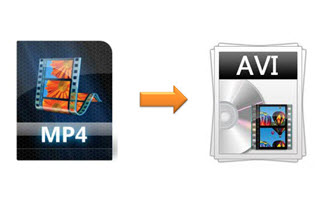
내용 : 파트 1. MP4를 AVI로 변환하는 이유는 무엇입니까?파트 2. MP4를 AVI로 변환하는 방법?3 부. 결론
파트 1. MP4를 AVI로 변환하는 이유는 무엇입니까?
MP4는 널리 사용되는 파일 형식입니다. 오디오 및 비디오뿐만 아니라 자막 및 이미지도 저장합니다. 온라인 스트리밍을 허용하는 최신 컨테이너 형식입니다.
Facebook과 같은 많은 소셜 미디어 플랫폼과 호환되므로 매우 인기 있는 파일 형식입니다. 말할 필요도 없이 데스크톱 컴퓨터와도 호환됩니다.
AVI 또는 오디오 비디오 인터리브는 Windows용 비디오 형식입니다. 이 형식의 좋은 점은 DVD 플레이어에서 재생할 수 있다는 것입니다.
또한 편집 소프트웨어에서도 재생할 수 있습니다. 이렇게 하면 비디오를 편집할 수 있습니다. 따라서 Mac에서 Windows를 실행 중이고 편집할 비디오를 다운로드하려는 경우. MP4를 AVI로 변환해야 할 충분한 이유가 있습니다.
파트 2. MP4를 AVI로 변환하는 방법?
MP4 비디오 파일을 AVI로 변환하는 데 도움이 되는 세 가지 프로그램에 대해 배웁니다. 아래 나열된 옵션을 살펴보십시오.
iMyMac 비디오 컨버터
이 첫 번째 옵션은 살펴볼 가치가 있습니다. 라는 프로그램입니다 iMyMac 비디오 변환기. 강력한 편집 기능과 함께 많은 입력 및 출력 파일 형식을 제공합니다.
사용하기 매우 쉬운 프로그램이라는 점도 언급할 가치가 있습니다. MP4를 AVI로 변환하는 데 어려움이 없을 것입니다. 사용 방법을 보려면 아래 단계를 살펴보십시오.
- iMyMac 비디오 컨버터 다운로드
- MP4 비디오 파일 추가
- AVI 형식 선택
- 편집 및 변환
자세한 단계는 아래에 나열되어 있습니다. iMyMac Video Converter를 사용하여 MP4를 AVI로 변환하는 것이 얼마나 쉬운지 알아보십시오.
1 단계. iMyMac 비디오 컨버터 다운로드
LINK iMyMac 비디오 변환기를 다운로드합니다. 프로그램 다운로드에 주의를 기울인다면 이 프로그램에 대해 걱정할 필요가 없습니다. 안전한 웹사이트에서 다운로드하고 있습니다. 지금 구매 탭을 클릭하면 개인 정보가 손상되지 않습니다.
2단계. MP4 비디오 파일 추가
MP4 비디오 파일을 추가할 수 있도록 iMyMac 비디오 변환기를 시작합니다. 화면 왼쪽 상단에 표시되는 "여러 비디오 또는 오디오 추가" 버튼을 클릭하기만 하면 됩니다.

3단계. AVI 형식 선택
AVI로 변환하려면 커서를 화면 중앙으로 가져간 다음 "형식 변환"을 클릭하기만 하면 됩니다. 그런 다음 출력 형식으로 AVI를 선택하고 저장을 클릭합니다.

4단계. 편집 및 변환
iMyMac Video Converter의 좋은 점은 비디오를 편집할 수 있다는 것입니다. 잘라내고 일부 효과를 추가하고 워터마크를 추가할 수도 있습니다. 자유롭게 설정을 조정하십시오. 완료했으면 변환이라고 표시된 탭을 클릭합니다.
Leawo
Leawo라는 프로그램을 살펴볼 수도 있습니다. 아래 단계는 사용 방법을 보여줍니다.
- 프로그램을 검색할 수 있습니다. 그런 다음 웹 사이트에 있으면 Leawo Video Converter Ultimate가 보일 때까지 조금 아래로 스크롤합니다. 그런 다음 Mac을 클릭하여 다운로드하십시오.
- 다운로드 후 프로그램을 실행하십시오. 이 프로그램이 당신을 위해 할 수 있는 여섯 가지 옵션이 표시됩니다. 비디오 변환기를 클릭하십시오.
- 화면 왼쪽 상단 모서리에 있는 비디오 추가를 클릭하여 MP4 파일을 가져올 수 있습니다. MP4 파일을 이 프로그램의 인터페이스로 드래그할 수도 있습니다.
- AVI를 변환하려면 MP4 비디오 탭을 클릭하십시오. 드롭다운 목록이 나타납니다. 목록에서 AVI를 볼 수 없습니다. 더 많은 옵션을 보려면 변경 탭을 클릭해야 합니다.
- 변경 탭을 클릭하면 더 많은 옵션을 볼 수 있습니다. AVI를 선택하고 변환하십시오.
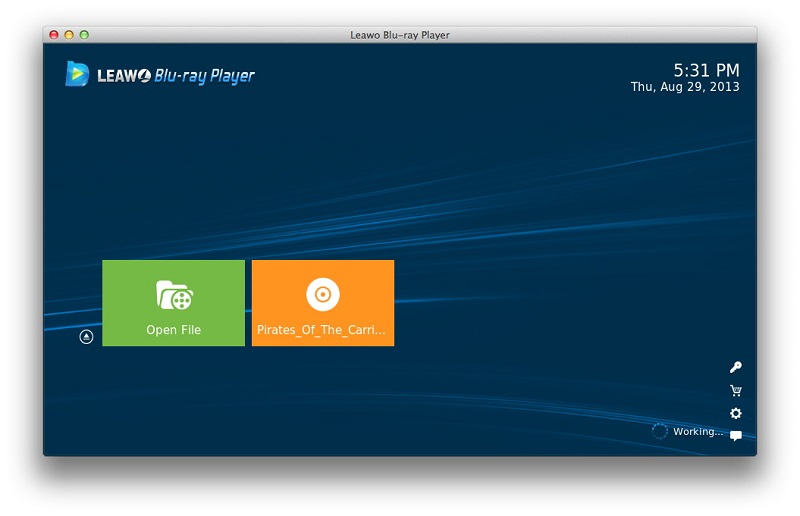
Wondershare
이것은 또한 당신이 볼 수 있는 비디오 변환기입니다. 사용 방법을 보려면 아래 단계를 살펴보십시오.
- 프로그램을 다운로드하고 실행하십시오. 보조 메뉴에 있는 파일 추가를 클릭하여 MP4 파일을 추가할 수 있습니다.
- 프로그램의 다른 쪽으로 이동하여 다음으로 모든 파일 변환을 클릭합니다. AVI를 선택합니다.
- 팝업창이 나타나면 수정 아이콘을 클릭하세요. 그런 다음 적절하게 편집합니다.
- 변환 탭을 클릭합니다. 최상위 메뉴에 변환 탭이 표시됩니다. 왼쪽의 첫 번째 탭입니다.
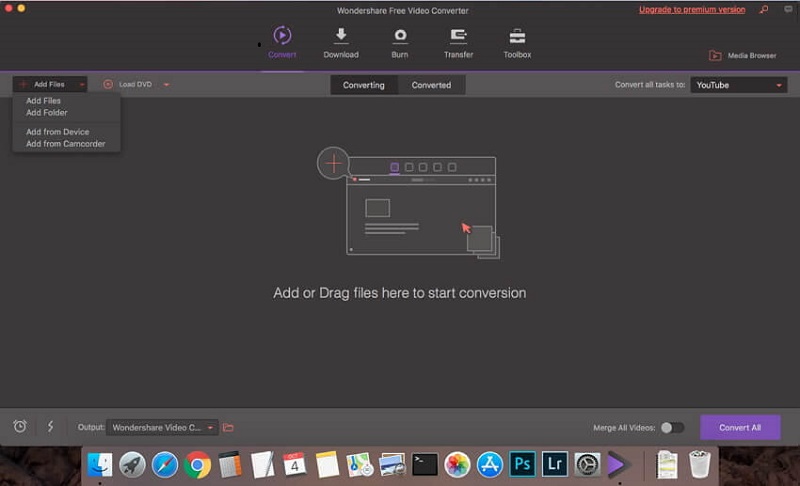
3 부. 결론
MP4 비디오를 편집하고 싶다면 걱정할 필요가 없습니다. 쉽게 편집할 수 있도록 AVI로 변환하기만 하면 됩니다.
다음 사항을 명심하십시오. iMyMac 비디오 컨버터 사용하는 것이 권장되는 프로그램입니다. 사용하기 매우 쉽습니다. 시도해 볼 가치가 있습니다.
위에서 언급한 세 가지 옵션 중에서 어떤 프로그램을 선택하시겠습니까? 귀하의 통찰력을 우리와 공유하십시오. 우리는 그것들을 듣고 싶습니다.



